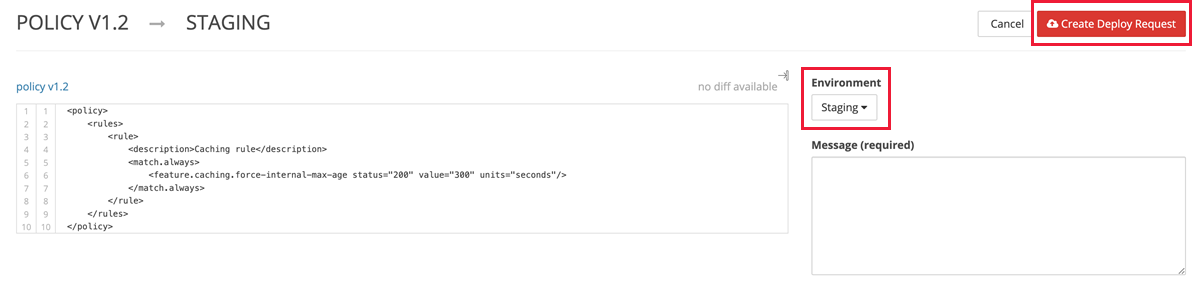Remplacer le comportement HTTP à l’aide du CDN Azure à partir du moteur de règles Edgio Premium
Important
Il s’agit d’une fonctionnalité de Azure CDN Premium d’Edgio uniquement, pour configurer des règles sur CDN Azure à partir de Microsoft utilisez le moteur de règles standard . Les règles avancées ne sont pas disponibles pour CDN Azure à partir d’Akamai. Pour obtenir une comparaison complète des fonctionnalités CDN, consultez fonctionnalités de produit Azure CDN.
Aperçu
Le moteur de règles Azure CDN vous permet de personnaliser la façon dont les requêtes HTTP sont gérées. Par exemple, le blocage de la remise de certains types de contenu, la définition d’une stratégie de mise en cache ou la modification d’un en-tête HTTP. Ce tutoriel montre comment créer une règle qui modifie le comportement de mise en cache des ressources CDN. Pour plus d’informations sur la syntaxe du moteur de règles, consultez informations de référence sur le moteur de règles Azure CDN.
Accès
Pour accéder au moteur de règles, vous devez d'abord sélectionner Gérer en haut de la page du profil CDN pour accéder à la page de gestion Azure CDN. Selon que votre point de terminaison est optimisé pour l’accélération de site dynamique (DSA), vous accédez ensuite au moteur de règles avec l’ensemble de règles approprié pour votre type de point de terminaison :
Points de terminaison optimisés pour la distribution web générale ou d’autres optimisations non DSA :
Sélectionnez l'onglet HTTP Large, puis sélectionnez Moteur de Règles.
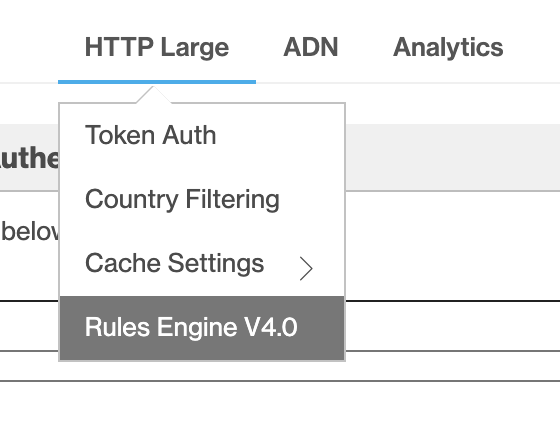
Points de terminaison optimisés pour DSA :
Sélectionnez l’onglet ADN, puis sélectionnez Moteur de règles.
ADN est un terme utilisé par Edgio pour spécifier le contenu DSA. Toutes les règles que vous créez ici sont ignorées par les points de terminaison de votre profil qui ne sont pas optimisés pour DSA.
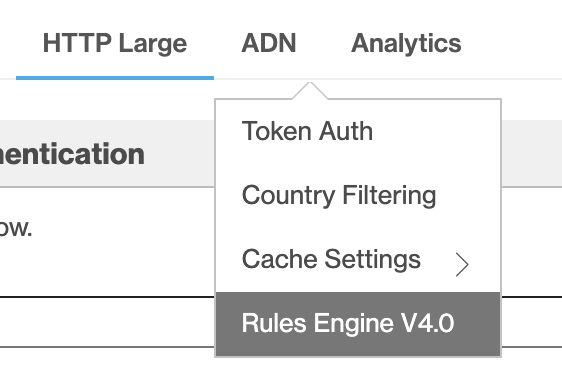
Tutoriel
Dans la page du profil CDN, sélectionnez Gérer pour ouvrir le portail de gestion CDN.
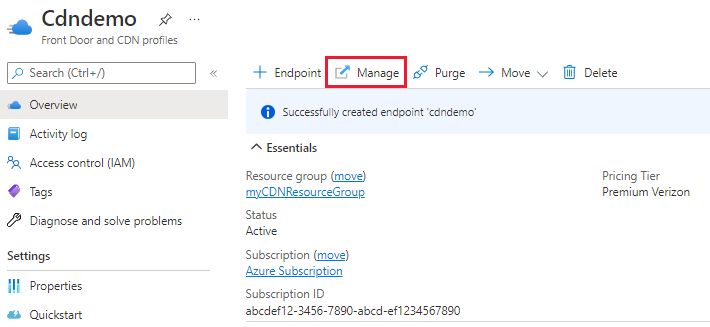
Sélectionnez l’onglet HTTP Large, puis sélectionnez Rules Engine.
Sélectionnez + Nouveau pour créer un brouillon de politique.
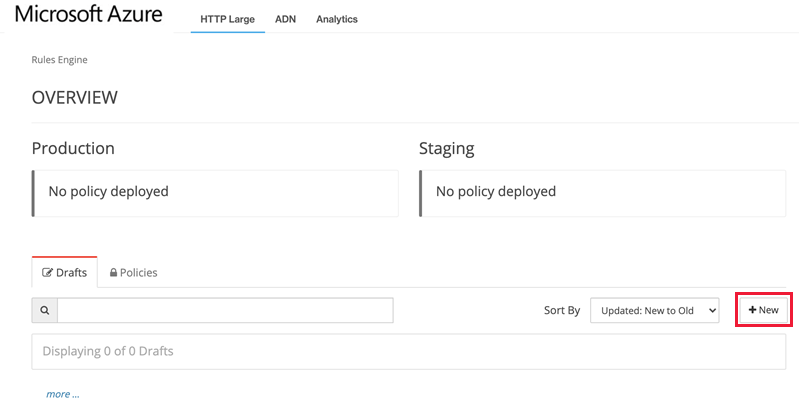
Donnez un nom à la stratégie. Sélectionnez Continuer, puis sélectionnez Ajouter une règle +.
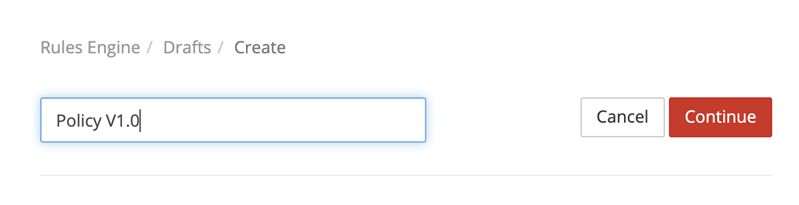
Important
L’ordre dans lequel plusieurs règles sont répertoriées affecte la façon dont elles sont gérées. Une règle suivante peut remplacer les actions spécifiées par une règle précédente. Par exemple, si vous avez une règle qui autorise l’accès à une ressource en fonction d’une propriété de requête et d’une règle qui refuse l’accès à toutes les requêtes, la deuxième règle remplace la première. Les règles remplacent les règles antérieures uniquement si elles interagissent avec les mêmes propriétés.
Entrez un nom dans la zone de texte Nom/Description.
Sélectionnez le bouton +, puis sélectionnez Match ou Sélectionner la première correspondance pour la logique de correspondance. La différence entre les deux est décrite dans Identification de la demande.
Identifiez le type de requêtes auquel la règle s’applique. Utilisez la condition de correspondance par défaut, Always.
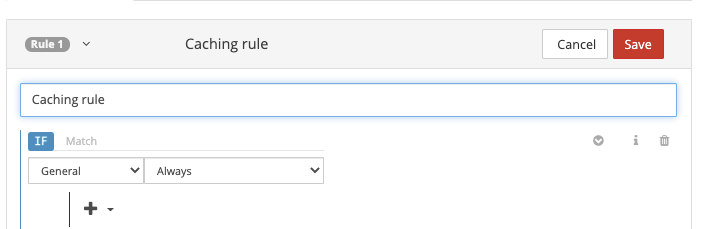
Note
Plusieurs conditions de correspondance sont disponibles dans la liste déroulante. Pour plus d’informations sur la condition de correspondance actuellement sélectionnée, sélectionnez l’icône d’information bleue située directement à sa gauche.
Pour obtenir la liste détaillée des expressions conditionnelles, consultez Expressions conditionnelles du moteur de règles.
Pour obtenir la liste détaillée des conditions de correspondance, consultez conditions de correspondance dans le moteur de règles.
Pour ajouter une nouvelle fonctionnalité, sélectionnez le bouton + dans l’instruction conditionnelle.
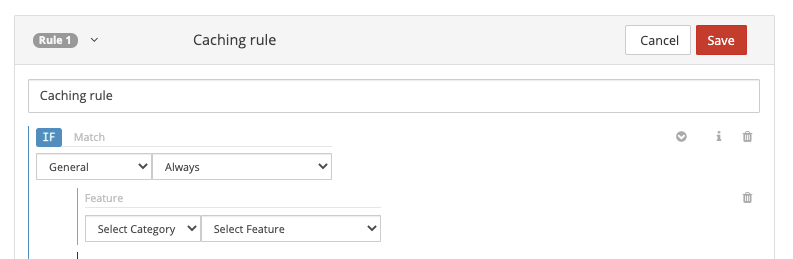
Dans la liste déroulante de la catégorie , sélectionnez mise en cache. Ensuite, dans la liste déroulante de la fonctionnalité , sélectionnez Forcer l’âge maximal interne. Dans la zone de texte, entrez la valeur 300. Conservez le reste des paramètres par défaut et sélectionnez Enregistrer pour terminer la configuration de la règle.
Note
Plusieurs fonctionnalités sont disponibles dans la liste déroulante. Pour plus d’informations sur la fonctionnalité actuellement sélectionnée, sélectionnez l’icône d’information bleue à gauche.
Pour Force Internal Max-Age, les en-têtes
Cache-ControletExpiresde la ressource sont substitués pour activer le contrôle lorsque le nœud de périphérie CDN actualise la ressource à partir de l’origine. Dans cet exemple, le nœud de périphérie CDN met en cache la ressource pendant 300 secondes, ou 5 minutes, avant d’actualiser la ressource à partir de son origine.Pour une liste détaillée des fonctionnalités, voir les fonctionnalités du moteur de règles .
Sélectionnez Lock Draft comme politique. Une fois que vous avez verrouillé le brouillon dans une politique, vous ne pourrez plus ajouter ni mettre à jour de règles dans cette politique.
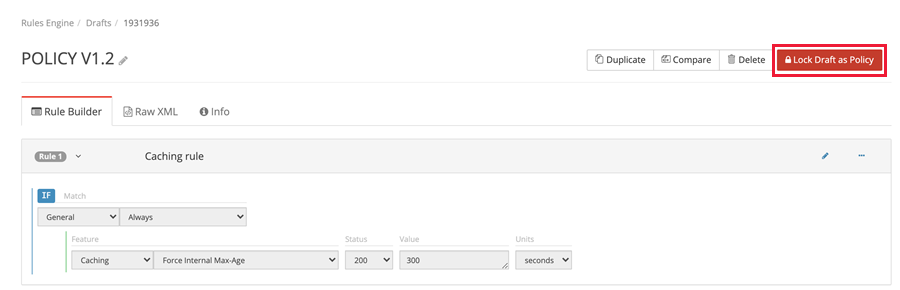
Sélectionnez la demande de déploiement .
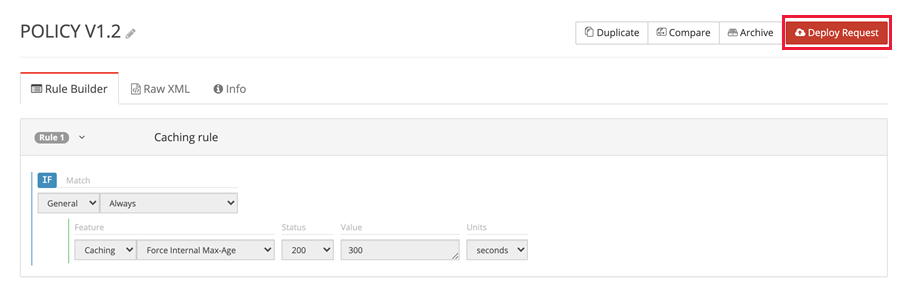
Si ce profil CDN est nouveau, sans règles ni trafic de production précédent, vous pouvez sélectionner l'environnement en tant que Production dans le menu déroulant. Entrez une description de l’environnement, puis sélectionnez Créer une demande de déploiement.
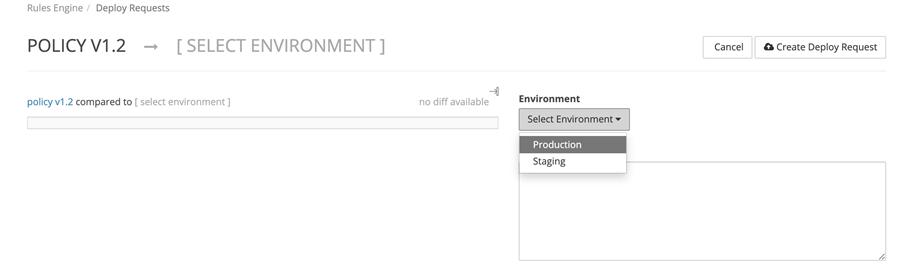
Note
Une fois la stratégie déployée, la propagation prend environ 30 minutes. Si vous souhaitez ajouter ou mettre à jour d’autres règles, vous devez dupliquer la règle actuelle et déployer la nouvelle stratégie.
Ajouter des règles à une stratégie existante déployée en production
Sélectionnez la stratégie déployée en production.
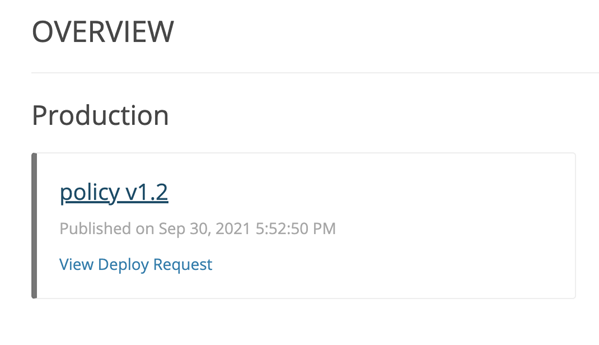
Sélectionnez Dupliquer pour cloner la politique existante en production.

Sélectionnez l’icône de crayon pour modifier une règle existante ou sélectionnez + Règle pour ajouter une nouvelle règle à la stratégie.
Une fois que vous êtes satisfait des mises à jour, suivez les étapes 10-12 de la dernière section pour déployer la stratégie.
Environnement de préproduction du moteur de règles
L’environnement intermédiaire fournit un bac à sable dans lequel vous pouvez tester la nouvelle configuration CDN de bout en bout sans affecter l’environnement de production. Cette configuration vous permet de répliquer le flux de trafic via votre réseau intermédiaire vers un serveur d’origine.
L’environnement intermédiaire est conçu pour les tests fonctionnels et est à une plus petite échelle que l’environnement CDN de production. Par conséquent, vous ne devez pas utiliser cet environnement pour effectuer des tests de mise à l’échelle, de volume élevé ou de débit.
Le trafic doit être conservé sous 50 Mbits/s ou 500 requêtes par seconde.
Les modifications apportées à l’environnement intermédiaire n’affecteront pas votre site en ligne.
Le test du trafic HTTPS à l’aide de l’environnement intermédiaire entraîne une incompatibilité de certificat TLS.
Mécanisme de test :
Après avoir verrouillé un brouillon dans une stratégie, sélectionnez Demande de déploiement. Sélectionnez l’environnement Staging, puis sélectionnez Créer une demande de déploiement.
Modifiez votre fichier hôte local pour créer un enregistrement A pour votre point de terminaison ou votre domaine personnalisé.
Vérifiez l'élément de test pour le domaine personnalisé dans le navigateur et continuez sans utiliser HTTPS.
Note
Une fois qu’une stratégie est déployée dans l’environnement intermédiaire, la propagation prend 15 minutes.
Voir aussi
- vue d’ensemble d’Azure CDN
- référence du moteur de règles
- les conditions de correspondance du moteur de règles
- expressions conditionnelles du moteur de règles
- Fonctionnalités du moteur de règles
- Vendredis Azure : fonctionnalités premium puissantes d’Azure CDN (vidéo)